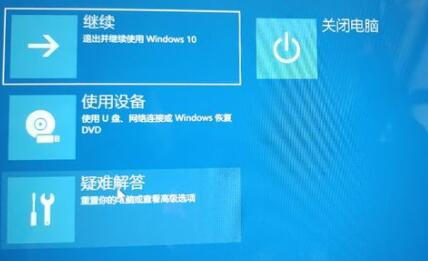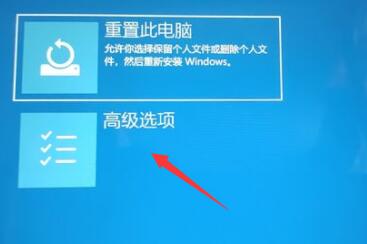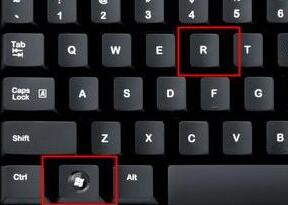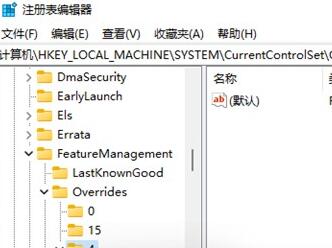Win11右键反应慢怎么办?Win11右键反应慢的解决方法
Win11系统是现在最新的电脑系统,有着很多全新的功能,比如说右键功能,最近有用户反应在使用Win11系统的时候自己的右键菜单点开反应非常慢,这可能是因为我们开启了系统动画,可以尝试将它关闭,也可以删除注册表相关文件即可解决,下面就一起来看看吧。
Win11右键反应慢解决方法:
方法一:
1、首先在开始菜单中找到系统“设置”。
2、然后在其中进入“系统(system)”,然后拉到最下方找到“关于”。
3、接着在下方相关链接中找到“高级系统设置”。
4、进入高级系统设置后,在性能中选择“设置”。
5、然后在视觉效果选项卡下,勾选“调整为最佳性能”即可。
方法二:
1、按下键盘上的“Win+R”调出运行,输入“regedit”回车确定打开注册表编辑器。
2、然后定位到如下位置“HKEY_CLASSES_ROOTDirectoryBackgroundShellexContextMenuHandlers”。
3、最后在该文件夹下方将名为“New”的文件全部删除就可以了。
相关文章
- win11右键如何设置经典模式?win11右键菜单恢复旧版操作方法
- win11右键菜单打开慢怎么办?win11右键反应慢解决方法
- win11右键显示更多选项转圈圈怎么办?
- windows11右键很慢怎么办?win11右键很慢问题解析
- win11怎么取消显示更多选项?win11取消显示更多选项的设置方法
- win11右键没有新建文件夹怎么办?win11右键恢复新建文件夹选项教程
- win11怎么取消右键菜单折叠?win11右键菜单全显示设置教程
- win11鼠标右键怎么修改为传统模式?
- win11右键卡死怎么办?win11鼠标右键卡死解决方法
- win11右键菜单怎么修改就样式?win11右键菜单改回旧样式操作方法
- win11右键菜单没有反应怎么办?win11点击右键没反应解决方法
- win11右键菜单怎么改成全部显示?win11右键菜单改成全部显示的方法
- Win11右键菜单反应慢怎么办?Win11鼠标右键弹出菜单很慢的解决方法
- win11右键刷新功能怎么恢复?win11右键没有刷新选项解决方法
- win11 23h2鼠标右键菜单怎么设置显示更多选项?
- win11显示右键选项怎么设置?win11右键菜单全显示教程